电脑键盘突然没反应了
1、鼠标右键单击此电脑图标
鼠标右键单击电脑桌面的此电脑的图标,点击属性,在左边的导航栏里选择设备管理器。

2、选中键盘
找到键盘,选中你的键盘设备,鼠标右键单击这个设备。
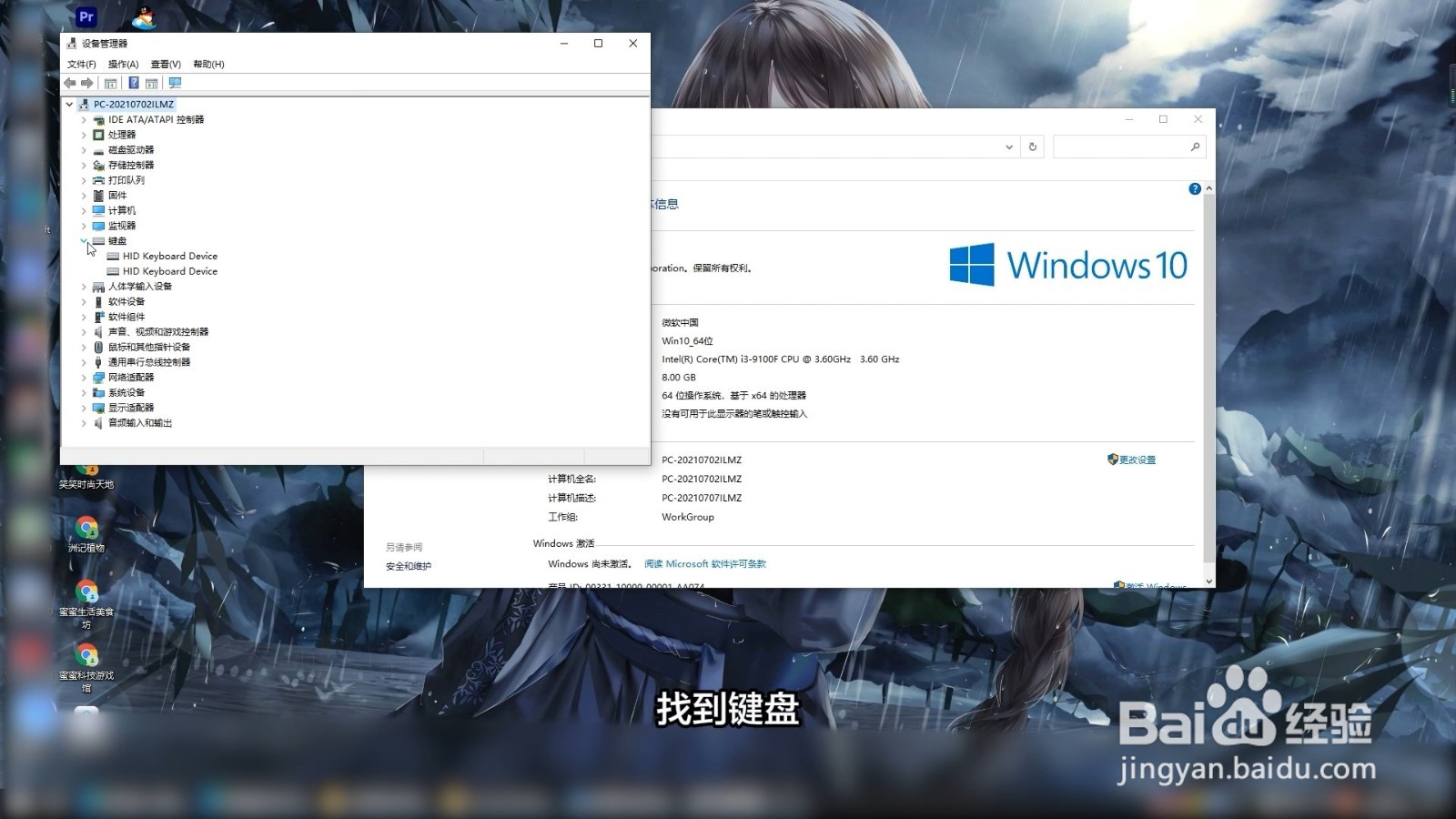
3、点击更新驱动程序
点击属性按钮,选择第二个驱动程序,再点击更新驱动程序就可以了。
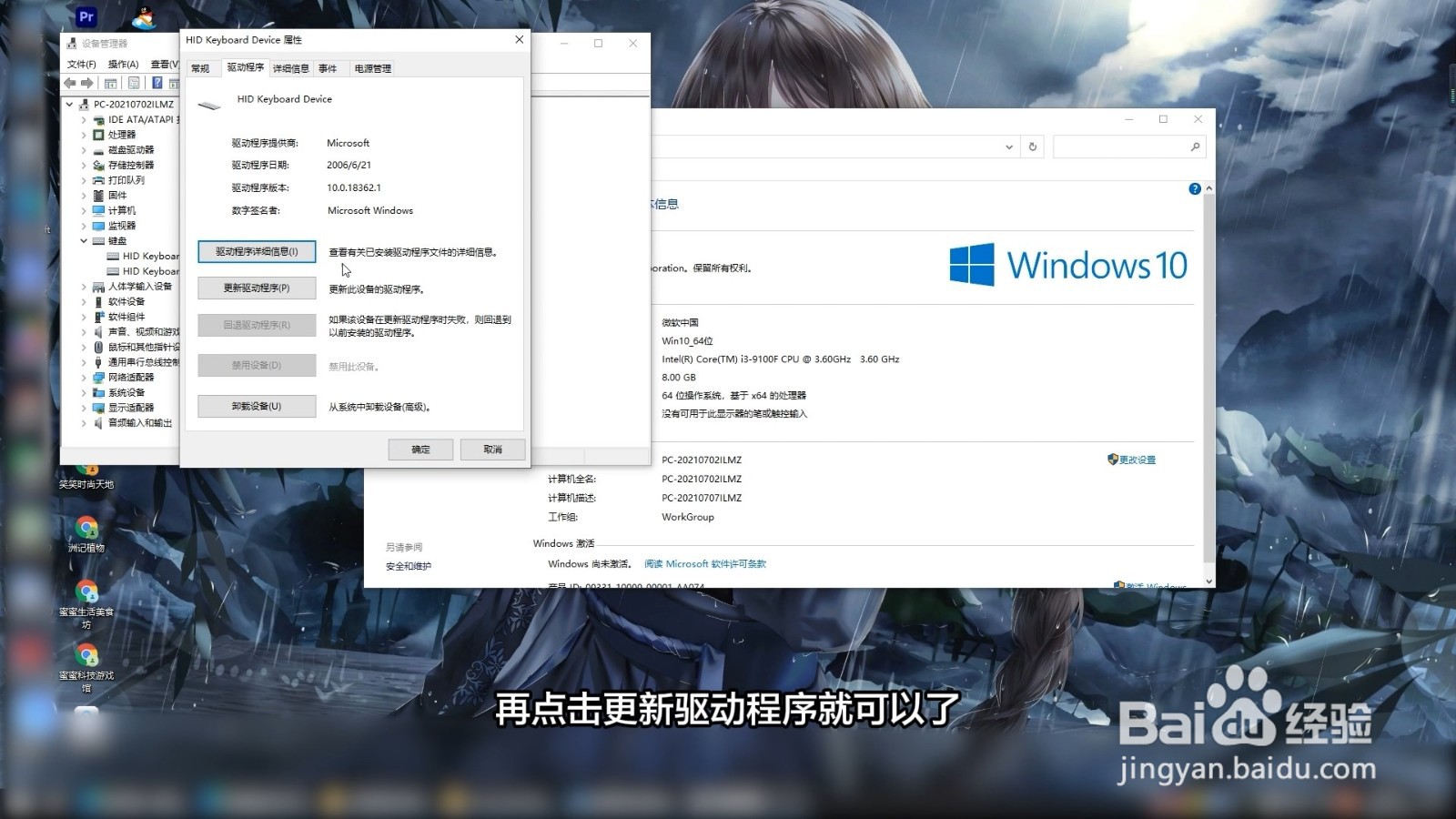
1、将键盘接口拔出来
找到电脑主机上面的键盘接口,将键盘接口拔出来。

2、检查一下接口
检查一下键盘线的接口,再检查一下电脑主机的接口。

3、将键盘线换一个接口插入
将键盘线的接口换一个主机接口插入进去就可以了。

1、找到键盘主功能区域
找到电脑键盘上面的主功能区域和右边的副功能数字区域。

2、按下fn按键
点击键盘主功能区域下面的fn按键。

3、按下num按键
再连续按下数字功能区域里面的num按键,这样你的电脑键盘就可以重新使用了。

声明:本网站引用、摘录或转载内容仅供网站访问者交流或参考,不代表本站立场,如存在版权或非法内容,请联系站长删除,联系邮箱:site.kefu@qq.com。
阅读量:179
阅读量:27
阅读量:166
阅读量:78
阅读量:194